ARK: Survival Evolved es un popular juego de acción que ganó gran popularidad durante los últimos años. Por supuesto, el juego tiene una buena cantidad de problemas, y en este artículo, veremos cómo solucionar esos problemas en Windows 10..
Los jugadores de ARK: Survival Evolved han experimentado una velocidad de fotogramas baja, fallas gráficas, fallas, pantallas de carga congeladas y muchos otros problemas, así que veamos cómo solucionar estos problemas..
¿Cómo puedo solucionar fallos de ARK, FPS bajos y fallos??
- Actualiza tus controladores
- Reinstale los redistribuibles de Visual C ++
- Cancelar la descarga o reiniciar Steam
- Ejecuta el juego en modo de compatibilidad
- Asegúrese de estar ejecutando la versión de 64 bits de Windows 10
- Establezca su distancia de visualización en épica
- Cambiar las opciones de lanzamiento
- Seleccione un procesador PhysX
- Cambiar TdrDelay usando el Editor del registro
- Usa una resolución de pantalla diferente
- Usa servidores oficiales
- Cambiar la configuración del Panel de control de Nvidia
- Cambia el modo de juego y actualiza tus controladores de audio
- Agregar pantalla completa para iniciar las opciones
1. Actualice sus controladores
 Hay informes que dicen que ARK: Survival Evolved sufre bloqueos. Según esta información, el juego se bloquea al iniciarse mientras se carga, o muestra una pantalla en negro antes de bloquearse..
Hay informes que dicen que ARK: Survival Evolved sufre bloqueos. Según esta información, el juego se bloquea al iniciarse mientras se carga, o muestra una pantalla en negro antes de bloquearse..
Esto hace que el juego sea casi injugable y, hasta ahora, la única solución es actualizar los controladores e intentar ejecutar el juego nuevamente..
Actualizar los controladores manualmente es muy molesto, por lo que le recomendamos que los descargue e instale DriverFix para hacerlo automáticamente.
Por lo tanto, evitará la pérdida de archivos e incluso daños permanentes a su computadora al descargar e instalar las versiones de controlador incorrectas..
Ni siquiera tiene que hacer clic en nada porque cuando abre el programa, automáticamente comienza a escanear su disco en busca de problemas con sus controladores.
Después de unos minutos, DriverFix le proporcionará una lista de controladores recomendados para actualizar.
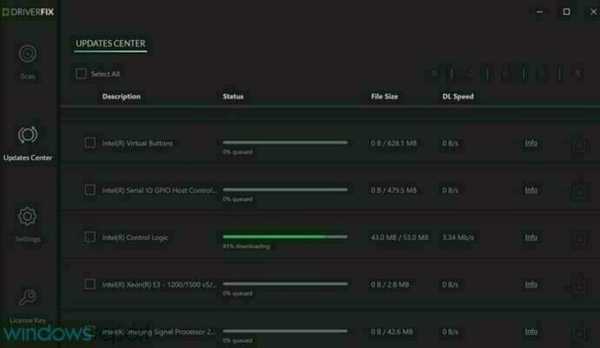 Esa es la única parte en la que debe intervenir y decidir qué controladores instalar por separado o si desea actualizarlos todos haciendo clic en el Seleccionar todo cuadro de la parte superior de la lista.
Esa es la única parte en la que debe intervenir y decidir qué controladores instalar por separado o si desea actualizarlos todos haciendo clic en el Seleccionar todo cuadro de la parte superior de la lista.
Como puede haber imaginado, para la instalación individual, debe marcar la casilla correspondiente a la izquierda de los nombres de los controladores y hacer clic en el botón de instalación de la derecha.

DriverFix
La actualización automática de sus controladores mediante DriveFix le permitirá volver a jugar su amado juego ARK en poco tiempo.! Prueba gratis Visita el sitio web2. Reinstale Visual C ++ Redistributables
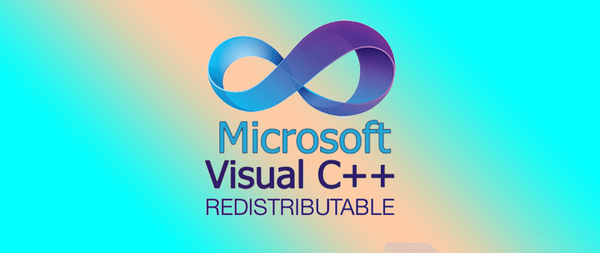 Se ha informado que ARK: Survival Evolved viene con ciertos fallos gráficos como agua verde y cielo negro. Esto parece bastante antinatural en el juego, pero hay una forma de solucionarlo:
Se ha informado que ARK: Survival Evolved viene con ciertos fallos gráficos como agua verde y cielo negro. Esto parece bastante antinatural en el juego, pero hay una forma de solucionarlo:
- Ir
Steam \ SteamApps \ common \ ARK \ _CommonRedist \ vcredist \ - Ejecute todos los instaladores que tiene en esa carpeta para reinstalar Visual C ++ Redistributables.
- Inicie el juego y compruebe si el problema se ha resuelto.
3. Cancela la descarga o reinicia Steam.
 Este es un problema menor, pero se ha informado que el juego se bloquea al descargarse al 99%.
Este es un problema menor, pero se ha informado que el juego se bloquea al descargarse al 99%.
Para solucionar esto, simplemente puede cancelar la descarga y el juego terminará de descargarse automáticamente, o simplemente puede reiniciar Steam.
¿Tu descarga de Steam se detiene aleatoriamente? Esta guía lo ayudará a resolver el problema en poco tiempo.
4. Ejecuta el juego en modo de compatibilidad.
- Haga clic con el botón derecho en el acceso directo de ARK: Survival Evolved y elija Propiedades.
- Ve a la Compatibilidad lengüeta.
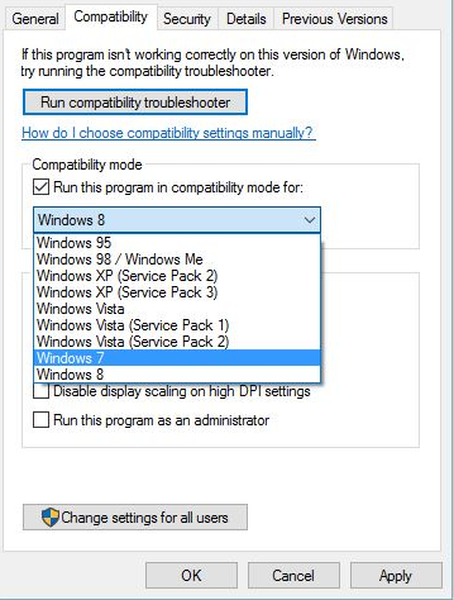
- Cheque Ejecuta este programa en modo compatibilidad para y elige Windows 7 Service Pack 1 de la lista.
- Hacer clic Aplicar y Okay para guardar sus cambios.
- Intenta ejecutar el juego de nuevo.
5.Asegúrate de estar ejecutando una versión de 64 bits de Windows 10
 Si el juego no se inicia en su computadora, esto podría deberse a la versión de 32 bits de Windows 10.
Si el juego no se inicia en su computadora, esto podría deberse a la versión de 32 bits de Windows 10.
ARK: Survival Evolved está diseñado para funcionar con sistemas operativos de 64 bits. Si estás usando un sistema operativo de 32 bits y realmente quieres jugar a ARK: Survival Evolved, tal vez deberías considerar cambiarte a una versión de Windows de 64 bits..
Nota: Si desea saber cuál es la diferencia entre una aplicación de 32 bits y una de 64 bits, lea este sencillo artículo.
6. Configure su Distancia de visualización en Épica
 Si tienes problemas de velocidad de fotogramas mientras juegas a ARK: Survival Evolved, tal vez deberías cambiar la Distancia de visualización a Épica en las opciones del juego..
Si tienes problemas de velocidad de fotogramas mientras juegas a ARK: Survival Evolved, tal vez deberías cambiar la Distancia de visualización a Épica en las opciones del juego..
Tenemos que admitir que esta solución parece un poco inusual, pero parece que los desarrolladores han optimizado la configuración de Epic en el juego, y los usuarios han informado de un mejor rendimiento después de cambiar View Distance a Epic..
Puede que esto no funcione para usted, pero es una solución que vale la pena probar.
7. Cambiar las opciones de lanzamiento

- Abierto Vapor y encontrar ARCA: Supervivencia Evolved en tu biblioteca.
- Haz clic derecho en ARK: Survival Evolved y elige Propiedades.
- En la pestaña General, haga clic en el Establecer las opciones de lanzamiento botón.
- Entrar -USEALLAVAILABLECORES -sm4 -d3d10 en el campo de entrada y guarde los cambios.
Nota: ARK: Survival Evolved es un juego bastante exigente, y cuando lo ejecutes, tendrás una lista de opciones para elegir..
Si tiene 16GB o más de RAM, simplemente seleccione Play ARK: Survival Evolved.
Si usted tiene 4 a 8GB de RAM seleccione Launch ARK (Memoria baja 4GB).
En caso de que tenga menos de 4 GB RAM seleccione Iniciar ARK (Memoria extremadamente baja).
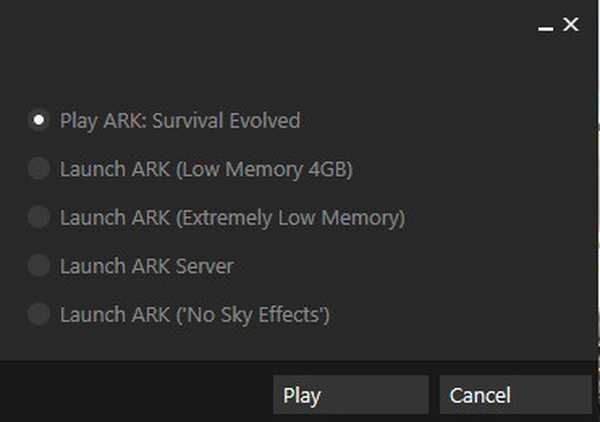
Además, es posible que desee experimentar con diferentes valores de configuración gráfica para obtener el mejor rendimiento..
8. Seleccione un procesador PhysX
- Abierto Panel de control de Nvidia.
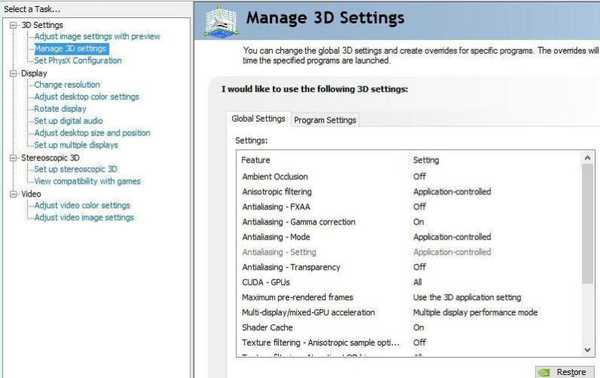
- Ir Configuraciones 3D y haga clic en Establecer la configuración de PhysX.
- Seleccione Procesador PhysX y elija su tarjeta gráfica en lugar de la opción de selección automática.
- Guarde los cambios e intente ejecutar el juego nuevamente.
¿El Panel de control de Nvidia no se abre en su PC con Windows? Tenemos las soluciones adecuadas para ti
9. Cambie TdrDelay usando el Editor del registro
- prensa Tecla de Windows + RB, escriba regedit y presione Entrar para ejecutar el Editor del registro.
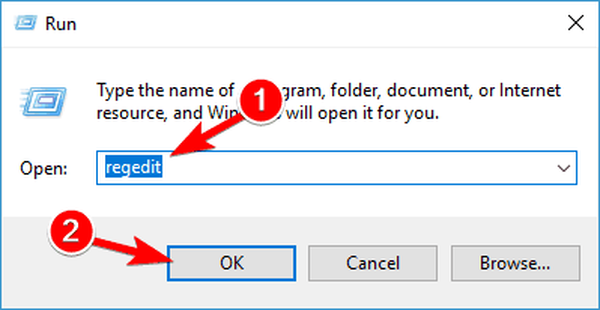
- En el panel de la izquierda, navegue hasta la siguiente tecla:
HKEY_LOCAL_MACHINE \ SYSTEM \ ControlSet002 \ Control \ GraphicsDrivers - En el panel derecho, cree un nuevo DWORD si posee una versión de 32 bits de Windows o QWORD si usa la versión de 64 bits de Windows. Nombre el nuevo DWORD o QWORD TdrDelay.
- Haga doble clic en el TdrDelay y cambia su valor a 8 o 10.
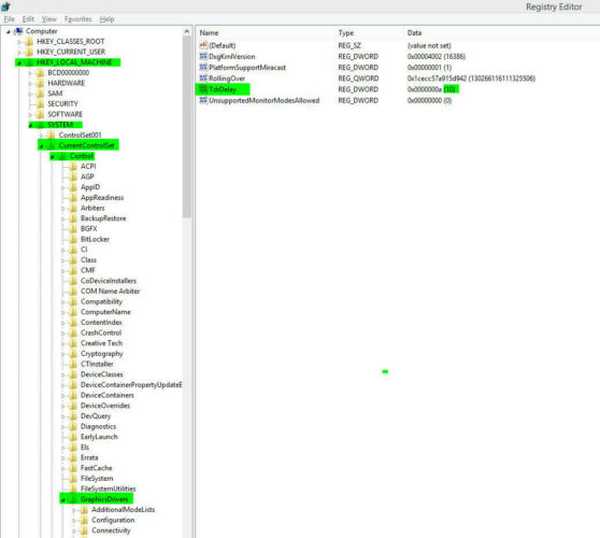
- Cierre el Editor del registro e intente ejecutar el juego nuevamente.
Nota: TDR significa Timeout Detection and Recovery, y esta función se encarga de reiniciar su tarjeta gráfica si el sistema no recibe ninguna respuesta de la tarjeta gráfica durante un período de tiempo determinado..
El tiempo predeterminado es 2 segundos, y si el sistema no recibe una respuesta de su tarjeta gráfica en 2 segundos, reiniciará la tarjeta gráfica y bloqueará su juego..
Si no puede editar su registro, siga los pasos de esta guía dedicada y descubra cómo puede hacerlo como un profesional..
10. Utilice una resolución de pantalla diferente
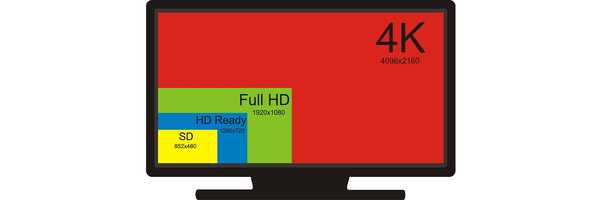 Algunos usuarios han informado fallas, y parece que estas fallas han sido causadas por la resolución del juego. Si ejecuta el juego con una resolución de 1920 × 1080, es posible que desee cambiarlo.
Algunos usuarios han informado fallas, y parece que estas fallas han sido causadas por la resolución del juego. Si ejecuta el juego con una resolución de 1920 × 1080, es posible que desee cambiarlo.
Según los usuarios, cambiar la resolución de 1920 × 1080 a 1920 × 1200 ha solucionado los bloqueos. Si no puede usar una resolución de 1920 × 1200, no dude en usar una resolución más baja en su lugar.
Si está interesado en cómo crear resoluciones personalizadas en Windows 10, consulte este artículo útil y aprenda cómo hacerlo fácilmente.
11. Utilice servidores oficiales
 Si tiene pantallas de carga largas, se recomienda que cambie a servidores oficiales porque son más rápidos y estables..
Si tiene pantallas de carga largas, se recomienda que cambie a servidores oficiales porque son más rápidos y estables..
Si cambiar a servidores oficiales no funcionó para usted, tal vez el problema sea causado por su RAM.
Como ya dijimos, ARK: Survival Evolved es un juego exigente, y requiere un mínimo de 4GB para ejecutarse, por lo que si tienes menos de 4GB de RAM podrías experimentar algunos problemas de rendimiento..
12. Cambie la configuración del Panel de control de Nvidia
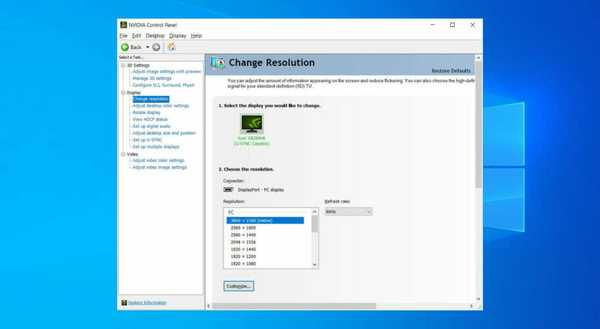
- Ir Panel de control de Nvidia y haga clic en Configuraciones 3D.
- Deshabilite algunas de las opciones como Oclusión ambiental, Anti-aliasing etc.
- Guarda los cambios y reinicia el juego..
13. Cambia el modo de juego y actualiza tus controladores de audio.
 Ejecutar el juego en el modo de memoria baja o memoria extremadamente baja a veces puede causar problemas con el sonido y, en el peor de los casos, no obtendrás ningún sonido mientras juegas a ARK: Survival Evolved..
Ejecutar el juego en el modo de memoria baja o memoria extremadamente baja a veces puede causar problemas con el sonido y, en el peor de los casos, no obtendrás ningún sonido mientras juegas a ARK: Survival Evolved..
Para solucionar este problema, debe ejecutar juegos en modo normal, pero si este problema persiste en el modo de juego normal, debe actualizar sus controladores de audio.
14. Agregue una pantalla completa para iniciar las opciones
 Si aparece una pantalla en blanco cada vez que inicia ARK: Survival Evolved, tal vez pueda solucionar este problema cambiando las opciones de inicio del juego..
Si aparece una pantalla en blanco cada vez que inicia ARK: Survival Evolved, tal vez pueda solucionar este problema cambiando las opciones de inicio del juego..
Cheque Solución 7 para ver cómo cambiar las opciones de lanzamiento y asegúrese de agregar -fullscreen como opción de lanzamiento.
Como puede ver, los usuarios enfrentan muchos problemas en ARK: Survival Evolved. Esperamos que este artículo haya sido de alguna ayuda y que haya podido resolver su problema..
En caso de que tenga problemas con otros juegos en Windows 10, consulte nuestro centro de juegos de Windows 10 para obtener más soluciones..
No olvide decirnos en la sección de comentarios a continuación qué otros problemas encontró en ARK: Survival Evolved y cómo los manejó..
Nota del editor: Esta publicación se publicó originalmente en abril de 2019 y desde entonces se ha renovado y actualizado en septiembre de 2020 para brindar frescura, precisión y exhaustividad..
- accidente del juego
- resolución de problemas de juegos
 Friendoffriends
Friendoffriends
![ARK Survival sigue fallando / problemas de inicio [Guía del jugador]](https://friend-of-friends.com/storage/img/images_8/ark-survival-keeps-crashing-startup-issues-[gamers-guide]_15.jpg)


